Après avoir installé macOS Sequoia, j'ai remarqué que la batterie de mon MacBook Pro se déchargeait rapidement pendant la nuit. Pourquoi la batterie de mon Mac se décharge-t-elle si rapidement? - reddit.com
Lorsque j'utilise activement mon Mac, qui a été mis à niveau vers macOS Sequoia, la décharge de la batterie semble normale. Mais si je le mets en veille, la batterie se déchargera complètement pendant la nuit. J'ai vérifié l'historique de la batterie et j'ai remarqué une décharge graduelle pendant le sommeil. - reddit.com
Depuis la mise à niveau vers macOS Sequoia, l'autonomie de ma batterie a sensiblement diminué. Elle tenait 10 heures sur une seule charge, mais maintenant, je ne peux l'utiliser que pendant 6 heures maximum. - discussions.apple.com
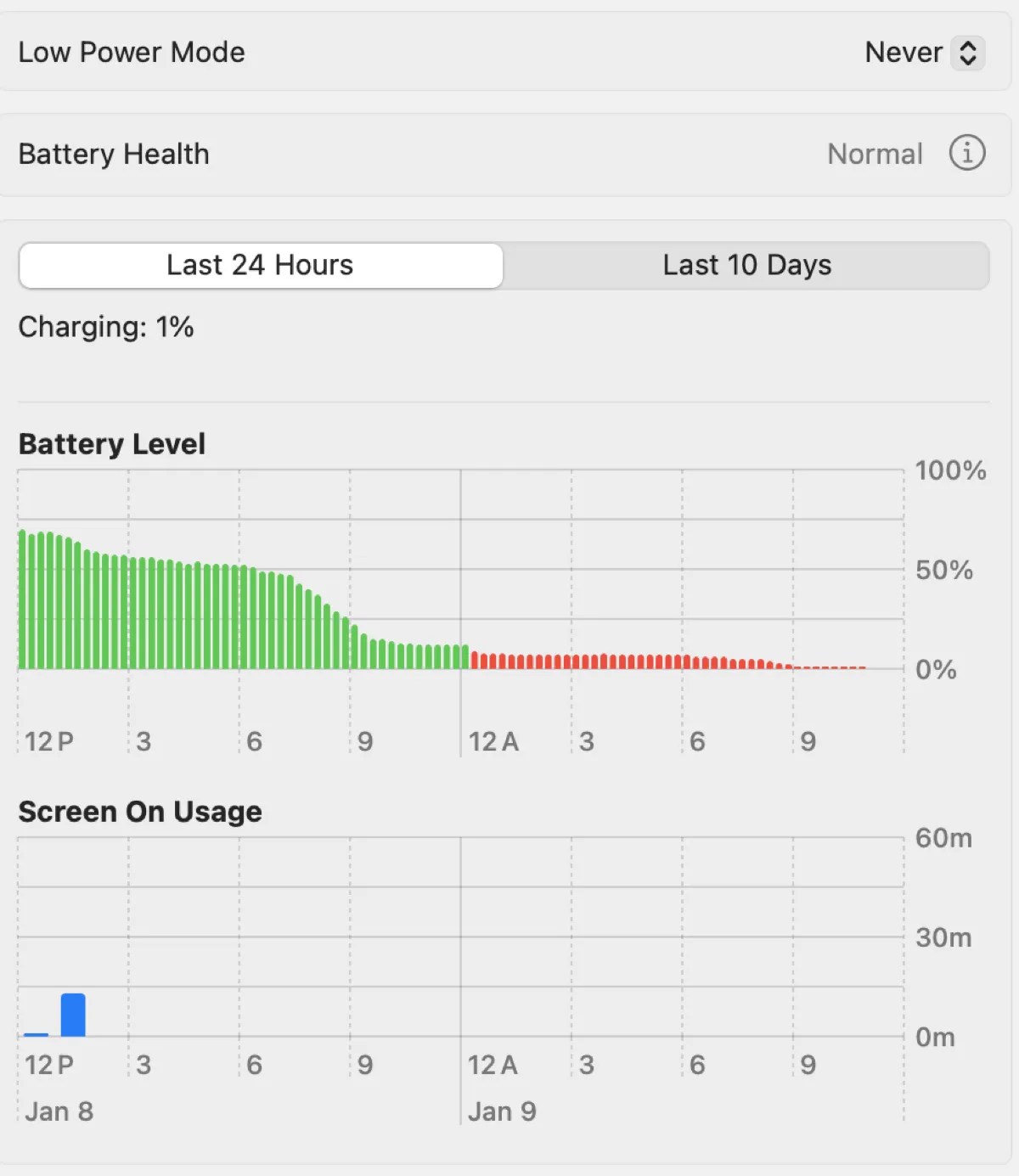
Votre batterie de MacBook se décharge-t-elle rapidement après la mise à jour de Sequoia? Certains utilisateurs ont rencontré une décharge de batterie significative sur macOS Sequoia malgré le fait que leur Mac ne soit pas utilisé de manière intensive ou en mode veille. S'agit-il d'un problème de macOS Sequoia ou d'un problème avec votre Mac? Je vais expliquer les détails dans cet article et vous dire comment résoudre le drain de la batterie de macOS Sequoia.
Est-ce que macOS Sequoia draine la batterie?
macOS Sequoia en lui-même ne draine pas la batterie, mais il peut exercer plus de pression sur les ressources de votre Mac, ce qui consomme plus d'énergie de la batterie.
Chaque nouvelle version de macOS a tendance à nécessiter plus de ressources système que la précédente pour prendre en charge de nouvelles fonctionnalités. De plus, la dernière version de macOS est souvent optimisée pour tirer parti des améliorations matérielles récentes des Mac d'Apple, ce qui peut ne pas être bien pris en charge sur les anciens Mac. C'est pourquoi chaque version abandonne le support pour certaines configurations matérielles.
Mais si votre Mac est pris en charge et n'est pas trop obsolète, la décharge de la batterie peut être temporaire et peut être résolue avec les solutions que je discuterai dans la prochaine partie.
La batterie de macOS Sequoia se décharge rapidement lorsqu'elle est utilisée
Si l'autonomie de votre batterie chute de manière significative sur macOS Sequoia, par exemple, passe de 100% à 40% en environ une heure et demie, essayez les solutions suivantes.
Vérifiez les nouvelles mises à jour
Le problème de la décharge rapide de la batterie sur macOS Sequoia est peut-être causé par des bugs, qui peuvent être résolus dans une mise à jour plus récente. Donc, si une nouvelle mise à jour de macOS Sequoia est disponible, je vous suggère de l'installer. Pour ce faire:
- Allez dans le menu Pomme > Préférences Système.
- Choisissez ensuite Général > Mise à jour logicielle.
- Attendez pendant que macOS vérifie les mises à jour. S'il trouve une version plus récente, suivez les instructions à l'écran pour l'installer.
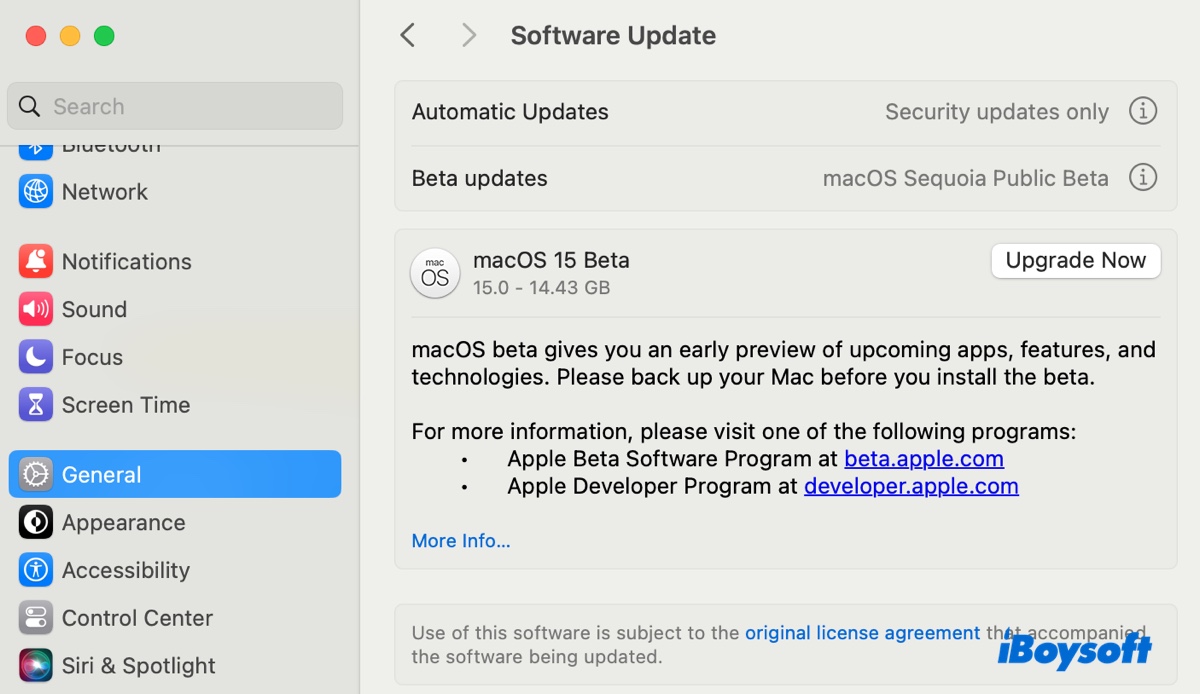
Vérifiez la santé de la batterie
Une autre cause probable de la décharge de la batterie de macOS Sequoia est une santé de batterie anormale. Voici comment la vérifier:
- Allez dans le menu Pomme > Préférences Système.
- Sélectionnez Batterie et consultez l'état de la santé de la batterie.
- Si cela indique "Normal", vous savez que votre batterie fonctionne bien. Si cela indique "Service recommandé", vous devriez envisager de remplacer la batterie car elle ne tient pas la charge aussi longtemps qu'avant.
- Pour ralentir la décharge de la batterie, vous pouvez cliquer sur Options et activer les éléments suivants.
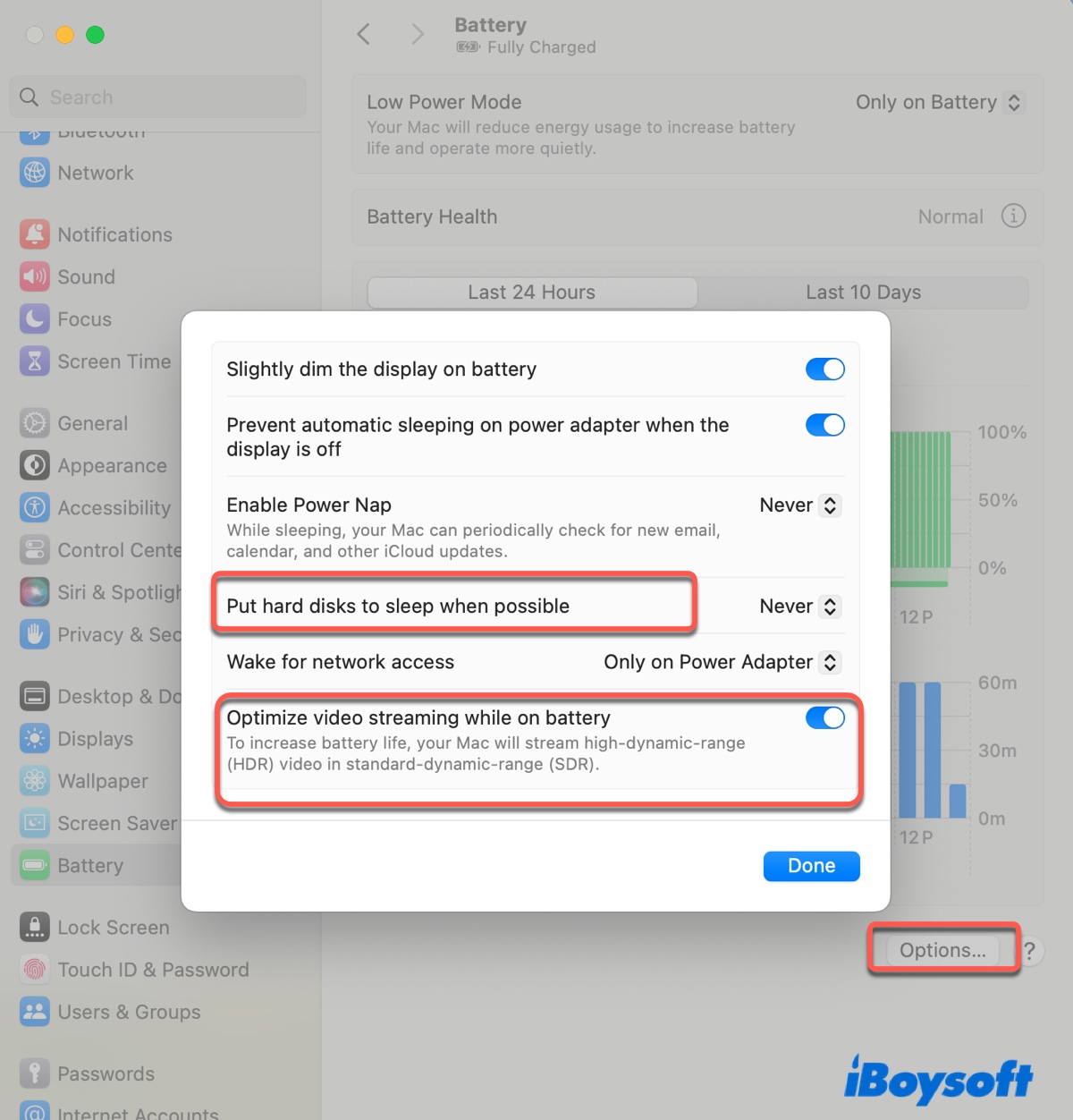
➢ Mettre les disques durs en veille lorsque possible
➢ Optimiser l'utilisation de la vidéo pour réduire la consommation de la batterie - Cliquez sur Terminé pour enregistrer les modifications.
Trouver et arrêter les processus gourmands en ressources
S'il y a des processus utilisant des ressources excessives et que la batterie de votre MacBook se vide rapidement, cela peut être une application exigeante que vous avez ouverte ou un processus s'exécutant en arrière-plan. Pour identifier le coupable, suivez les étapes ci-dessous:
- Allez dans Applications > Utilitaires et lancez Moniteur d'activité.
- Sélectionnez l'onglet Énergie.
- Cliquez sur Impact énergétique pour trier les processus en fonction de la quantité d'énergie qu'ils consomment.
- Identifiez les principaux consommateurs d'énergie.
- Sélectionnez celui qui n'est pas nécessaire pour le moment et cliquez sur le bouton ( x ) pour le quitter.
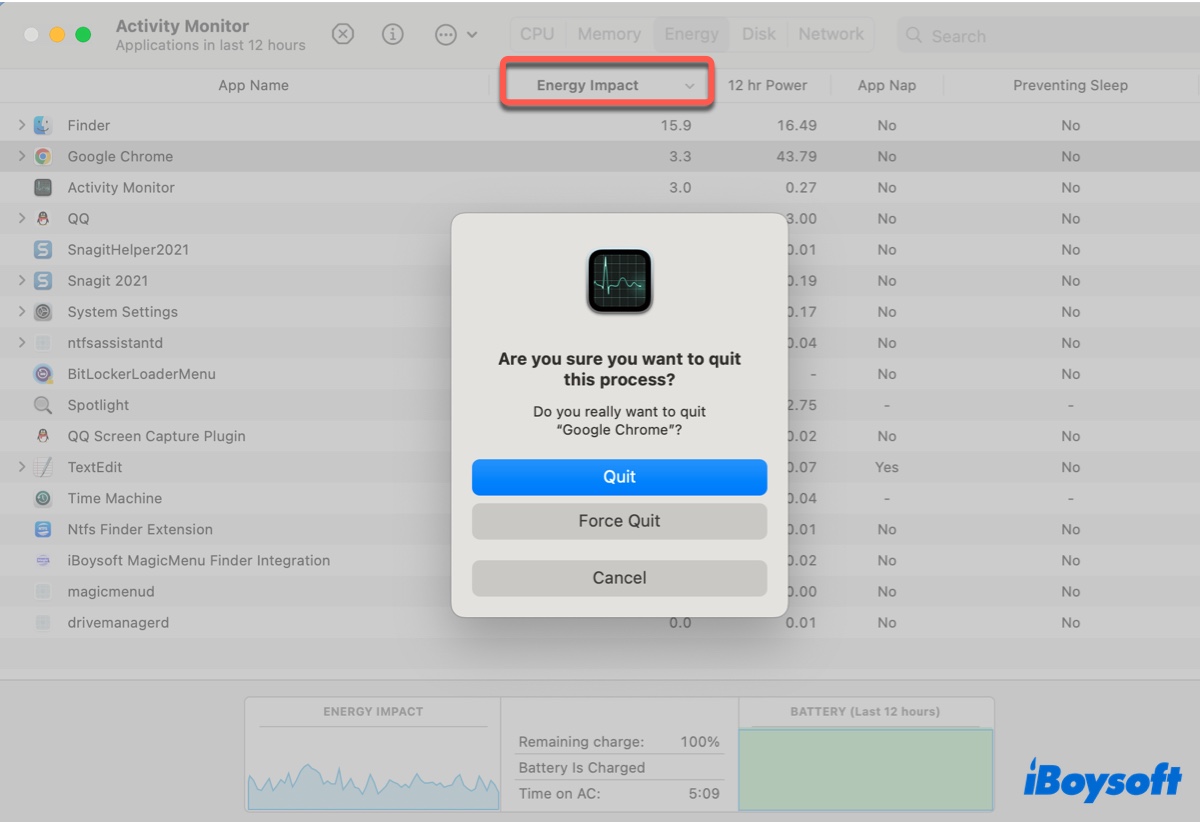
Réinstaller macOS Séquoia
Certains ont résolu le problème de décharge de la batterie en réinstallant le système d'exploitation. Si vous ne l'avez pas encore essayé, suivez les étapes suivantes pour réinstaller macOS Séquoia. Cela ne supprimera pas vos données mais remplacera votre système actuel par une nouvelle copie.
- Démarrez en mode Récupération macOS.
- Dans la fenêtre Utilitaires macOS, sélectionnez "Réinstaller macOS Séquoia" et cliquez sur Continuer.
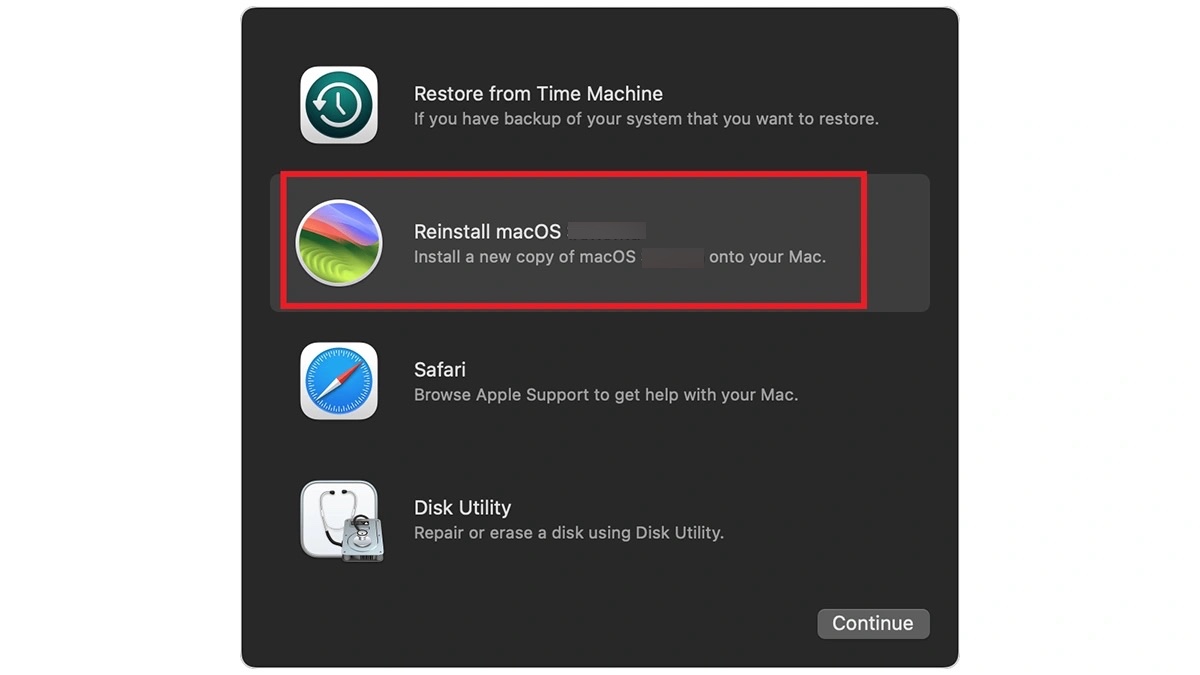
- Suivez les instructions à l'écran pour terminer l'installation.
Retourner à une version antérieure de macOS Séquoia
Si le problème persiste, envisagez de revenir à une version antérieure de macOS Séquoia qui fonctionne bien sur votre Mac. Cela nécessitera d'effacer votre Mac et d'installer la version macOS désirée à partir d'un installateur USB bootable. N'oubliez donc pas de sauvegarder votre Mac avant d'agir.
Aidez les autres utilisateurs de Mac à résoudre le problème de décharge de la batterie sur macOS Séquoia en partageant ce post!
Décharge de la batterie de macOS Séquoia pendant le sommeil ou la nuit
Si vous vous réveillez et constatez que la batterie de votre Mac s'est considérablement ou complètement déchargée après avoir été mis en veille la nuit précédente, vous pouvez faire quelques choses pour empêcher la batterie de votre Mac de se décharger aussi rapidement.
Attendez pendant l'indexation
Après une mise à niveau de macOS, votre Mac subira généralement un réindexage de Spotlight pour garantir que Spotlight et d'autres services sur votre Mac disposent d'informations à jour sur le système de fichiers, une compatibilité avec les nouvelles fonctionnalités, et des métadonnées de fichiers correctement reflétées dans les résultats de recherche.
Cela peut prendre plusieurs heures ou jours pour terminer. Si vous venez de terminer la mise à jour, gardez votre Mac chargé et attendez plus longtemps pour voir si le problème disparaît.
Désactivez le WiFi/Bluetooth ou modifiez leurs paramètres
Lorsque votre Mac est en mode veille, le WiFi et le Bluetooth sont réduits pour économiser la batterie mais ne sont pas complètement éteints. Votre Mac peut toujours se réveiller pour des activités réseau ou Bluetooth. Si Power Nap est activé, votre Mac peut également se réveiller périodiquement pour vérifier de nouveaux emails, événements, ou mises à jour iCloud.
La manière la plus simple d'empêcher votre Mac de gaspiller la batterie en mode veille est de désactiver le WiFi et le Bluetooth avant qu'il n'entre en mode veille. Cependant, si vous souhaitez laisser le WiFi activé, vous pouvez modifier les paramètres du WiFi à la place:
- Allez dans Préférences Système > Batterie.
- Cliquez sur Options.
- Évitez de choisir Toujours pour "Activer le Power Nap" et "Se réveiller pour l'accès réseau."
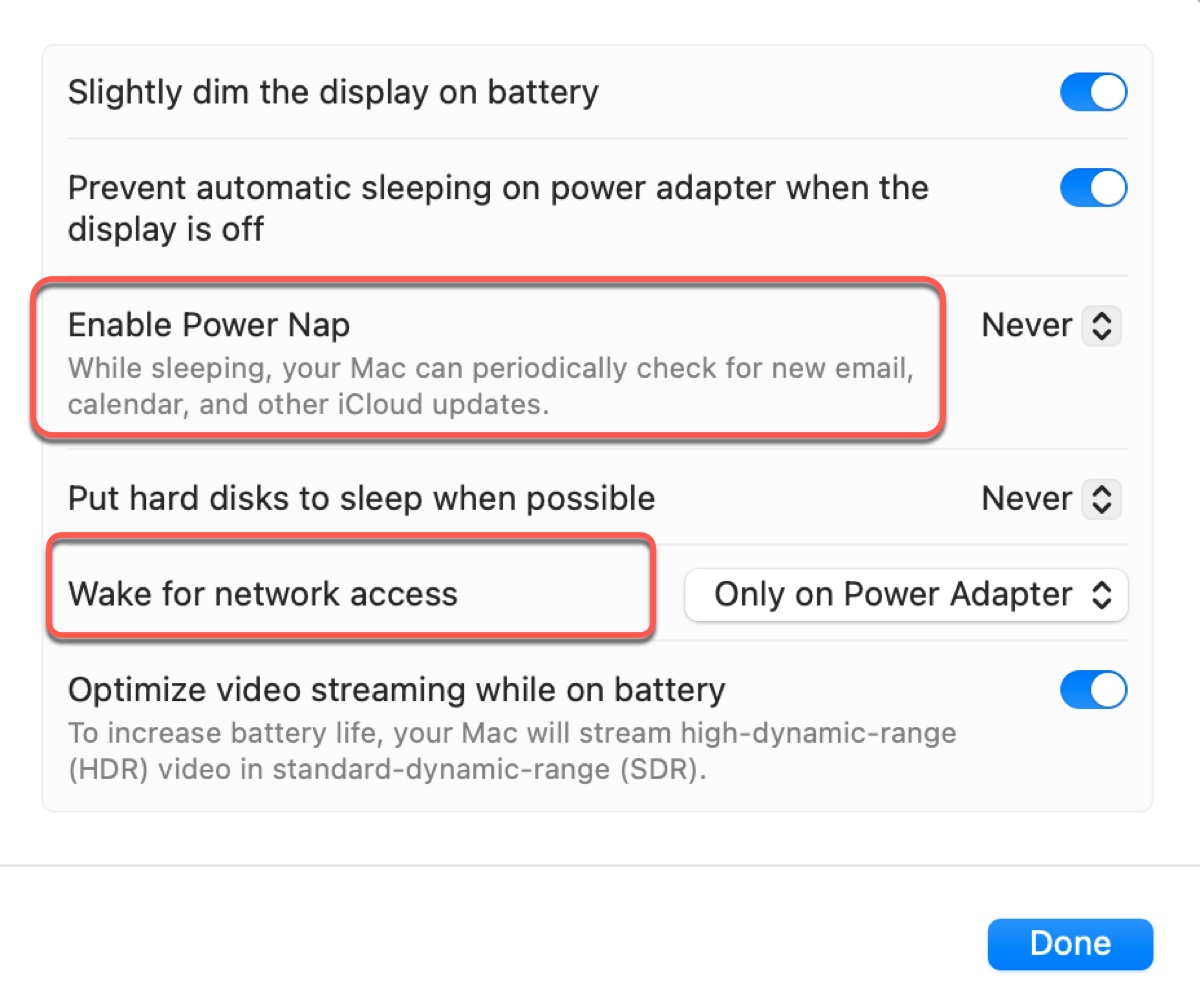
- Cliquez sur Terminé.
Débranchez tous les appareils inutiles
Les écrans externes, les concentrateurs USB ou d'autres appareils connectés à votre Mac utilisent également la batterie de votre Mac lorsqu'il est en mode veille. Si vous avez des périphériques externes branchés, assurez-vous de les débrancher avant de mettre votre Mac en veille.
Quitter complètement les applications
Il est également conseillé de quitter complètement toutes les applications en cours d'exécution sur votre Mac pour arrêter la consommation de batterie en mode veille. Certains processus en arrière-plan peuvent consommer la puissance de votre batterie même lorsque votre Mac n'est pas actif.
Vérifiez les applications qui empêchent votre Mac de dormir
Vous pouvez également trouver des applications qui consomment trop d'énergie dans le Moniteur d'activité en lançant l'application, en sélectionnant l'onglet Énergie, et en cliquant sur la colonne "Empêcher la mise en veille" ou "Impact énergétique." Pensez ensuite à toujours les quitter avant que votre Mac n'entre en veille.
Mettez votre Mac en mode Économie d'énergie avant de le fermer
Le "Mode Économie d'énergie" est une fonctionnalité conçue pour prolonger la durée de vie de la batterie d'un Mac en réduisant la consommation d'énergie. Vous pouvez l'activer pour réduire la consommation de batterie de macOS Sequoia pendant le sommeil. Pour ce faire, ouvrez Préférences Système > Batterie et choisissez "Uniquement sur la batterie."
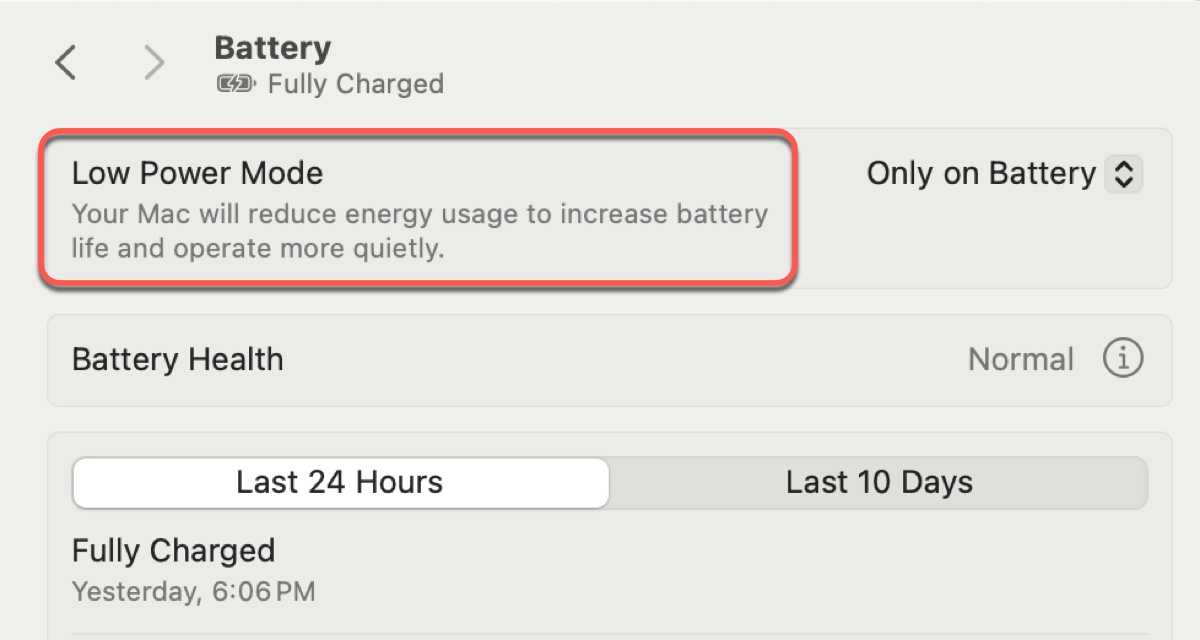
Éteignez votre Mac
Si les problèmes de consommation de batterie de macOS Sequoia 15 persistent, vous pouvez éteindre votre Mac au lieu de le mettre en veille. Si vous souhaitez restaurer votre système à son état précédent, cochez la case à côté de "Rouvrir les fenêtres lors de la réouverture de session."
Maintenant que vous savez comment arrêter la consommation de batterie de votre Mac en mode veille, veuillez partager l'information!
Pourquoi la batterie de votre Mac se vide-t-elle si rapidement?
Pour comprendre pourquoi la batterie de votre Mac se vide si rapidement, vous devez d'abord examiner les principaux facteurs qui peuvent contribuer à la décharge de la batterie sur Mac.
- Utilisation élevée du processeur ou du GPU: Les tâches intensives qui nécessitent beaucoup de puissance de traitement, telles que le jeu ou le montage vidéo, peuvent rapidement épuiser la batterie.
- Luminosité de l'écran élevée: L'écran est l'un des composants les plus gourmands en énergie. Si vous maintenez votre Mac à un niveau de luminosité élevé pendant longtemps, cela videra massivement votre batterie, surtout pour les grands moniteurs.
- Connectivité réseau: Le Wi-Fi et le Bluetooth nécessitent de l'énergie pour maintenir les connections.
- Processus en arrière-plan: Les applications ou processus s'exécutant en arrière-plan peuvent également consommer l'énergie de votre batterie.
- Mises à jour macOS: Les mises à jour majeures comme macOS Sequoia peuvent introduire des bugs ou des fonctionnalités qui affectent négativement la durée de vie de la batterie de votre Mac.
- Dégénérescence matérielle: Les composants ou la batterie de votre Mac se dégradent avec le temps.
- Température élevée: Exposer votre Mac à des environnements extrêmement chauds ou froids peut réduire sa durée de vie de la batterie.

Ici, nous avons rassemblé 16 problèmes connus de macOS Sequoia, notamment les problèmes de téléchargement de macOS Sequoia, les problèmes d'installation de macOS Sequoia, le chauffage et la décharge de la batterie de macOS Sequoia, etc., et iBoysoft propose des solutions efficaces pour corriger ces problèmes de mise à jour de macOS Sequoia.
Partagez cet article pour aider d'autres personnes à faire face aux problèmes de batterie sur macOS Sequoia!